Android'de Chrome bildirimleri nasıl kapatılır: Tam kılavuz
Sürekli Google Chrome bildirimleri spam'inden bıktıysanız, ondan kurtulmanın birkaç yolu vardır. Bir seçenek, Android'de (Android)Chrome bildirimlerini tamamen kapatmak ve daha fazla kesinti olmadan akıllı telefonunuzu veya tabletinizi kullanmaya devam etmektir. Ancak yine de Google Chrome(Google Chrome) push bildirimlerinden bazılarını görmek istiyorsanız, can sıkıcı veya alakasız bulduğunuz uyarıları devre dışı bırakabilirsiniz. Android Chrome spam bildirimlerinizi nasıl ele almak istediğinize bakılmaksızın(Regardless) , bu eğitimde ihtiyacınız olan tüm yanıtlar bulunur. Başlayalım:
NOT: Bu kılavuz, bir (NOTE:)Android akıllı telefon veya tablet kullanırken Chrome'da(Chrome) push bildirimlerinin nasıl durdurulacağını kapsar . Bunları PC'nizde devre dışı bırakmakla ilgileniyorsanız, Windows 10'da Chrome bildirimlerini kapatma(turning off Chrome notifications in Windows 10) hakkındaki makalemizi okuyun .
Bir web sitesine ilk erişirken Android'de (Android)Chrome push bildirimleri nasıl durdurulur?
Çoğu kullanıcı , Android akıllı telefonlarında veya tabletlerinde Chrome'dan(Chrome) neden spam bildirimleri aldıklarını bilmiyor . Google Chrome push bildirimlerinin arkasındaki fikir , ilginizi çeken konularda bir güncellemeyi veya yanıtı kaçırmadığınızdan emin olmaktır. Ne yazık ki, bazı web siteleri, Android(Android) cihazınızı yetişkinlere uygun içerikli istenmeyen bildirimler, kilo verme veya saç uzatma ürünleri teklifleri ve kaydolmayı hatırlamadığınız diğer sahtekar reklamlarla doldurmak için bu sistemden yararlanır . Çeşitlilikleri akıllara durgunluk veriyor ve bir spam bildirimine dokunmak, eskisinden daha sık ve çeşitli başkalarını oluşturabilir.
Ancak, nasıl çalıştıklarını anlıyorsanız , Chrome'daki(Chrome) web push bildirimlerinin Android akıllı telefonunuzda veya tabletinizde görünmesini durdurma gücüne sahipsiniz. Farklı web sitelerine göz attığınızda, Android'de(Android) push bildirimleri gönderebilen bazı sitelerle karşılaşabilirsiniz . Bu olduğunda, Chrome'da(Chrome) o web sitesi için bildirimleri Engellemenizi(Block) veya İzin(Allow) Vermenizi isteyen bir pencere açılır .

Herhangi bir benzer açılır pencere, Chrome bildirimleri spam'i oluşturabilir
Yanlışlıkla veya bilerek İzin(Allow) Ver'e dokunursanız, o web sitesinden Google Chrome aracılığıyla bildirim almak için kaydolursunuz . Çoğu web sitesi bu ayrıcalığı kötüye kullanmasa da, mobil dünyada çok sayıda spam bildirimi gönderme konusunda istenmeyen bir eğilim var. Amaç, şüpheli olmayan kullanıcıları onlara dokunmaları için kandırmak, böylece daha fazla spam ve hatta tehlikeli web sitelerine erişmektir. Böylece, birkaç dakika içinde Android'inizin bildirim alanı şu şekilde görünebilir:

Google Chrome bildirimleri spam'i böyle görünüyor
Bir web sitesine aşina değilseniz, güvenli yaklaşım, onun Android'de (Android)Chrome bildirimleri göndermesini engelleyen Block(Block) 'a basmaktır .

Chrome'da(Chrome) push bildirimleri en baştan nasıl durdurulur?
Söz konusu web sitesi için Google Chrome bildirim ayarlarınız kaydedilir, bu nedenle bir daha asla izin istememelidir. Şüpheli web siteleri söz konusu olduğunda Chrome spam bildirimlerinin Android'de(Android) görünmesini bu şekilde durdurursunuz . Ancak, Android(Android) akıllı telefonunuzu veya tabletinizi zaten işgal ettiklerinde Chrome'da(Chrome) push bildirimlerinin nasıl kapatılacağını görelim .
Android'de (Android)Chrome bildirimleri nasıl tamamen kapatılır
Bildirimlerinize hiç dokunmazsanız ve hepsini eşit derecede rahatsız edici bulursanız , Android'de (Android)Chrome bildirimlerini tamamen devre dışı bırakmak kolaydır . Google Chrome uygulamasını başlatın ve sağ üst köşeden Diğer'e dokunun(More) . Simgesi üç dikey nokta gibi görünüyor.
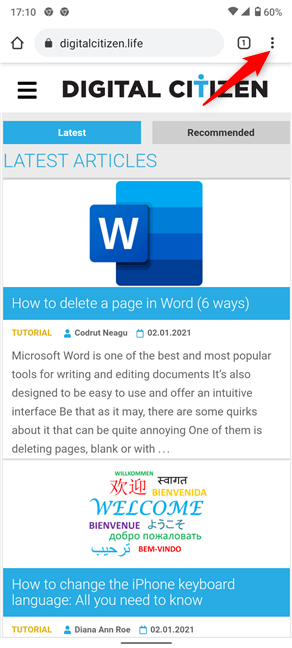
Sağ üst köşeden Daha Fazla'ya basın
Açılır menüden Ayarlar(Settings) üzerine dokunun .

Açılır menüden Ayarlar'a erişin
Chrome Bildirimleri(Notifications) ayarlarına erişerek devam edin .

Daha fazla ilgili ayarı görmek için Bildirimler'e dokunun
Ardından, Chrome size farklı seçenekler göstererek akıllı telefonunuza veya tabletinize hangi bildirimleri alacağınıza karar vermenizi sağlar.

Chrome Bildirimleri(Chrome Notifications) ayarları ekranı
Üstteki anahtar, Android'de (Android)Google Chrome bildirimlerini tamamen kapatmak istemeniz durumunda tarayıcıdan aldığınız tüm uyarıları kontrol eder . Ancak bu oldukça radikal bir yaklaşımdır çünkü indirmeler, Gizli gizli tarama ve (Incognito private browsing)Genel(General) bölümünde listelenen diğerleri hakkında faydalı olanlar da dahil olmak üzere tüm bildirimleri durdurur. Bu istediğiniz bir şeyse , Google Chrome uygulamasından gelen tüm bildirimleri durdurmak için Bildirimleri göster üzerine dokunun.(Show notifications)

Android'de (Android)Chrome bildirimlerini tamamen durdurma seçeneğini devre dışı bırakın
Ancak, bu biraz fazla görünüyorsa ve yine de bazı uyarılar istiyorsanız , Android'de (Android)Google Chrome push bildirimlerini durdurmak için daha az aşırı seçenekler var .
Tüm web siteleri için Android'de (Android)Chrome bildirimleri nasıl durdurulur?
Daha önce bahsedilen yararlı Genel(General) uyarıları görmeye devam ederken Chrome'daki(Chrome) push bildirimlerini tamamen devre dışı bırakmak istiyorsanız , Chrome Bildirimleri(Notifications ) ayarlarında kullanabileceğiniz başka bir anahtar vardır . Bir önceki bölümdeki talimatları izleyin, ancak üstteki ana anahtarı kapatmak yerine, devre dışı bırakmak için Siteler'in(Sites) hemen altındaki Bildirimleri göster(Show notifications) seçeneğine dokunun .

Tüm web siteleri için Chrome'da(Chrome) push bildirimleri nasıl engellenir?
Bu, herhangi bir Google Chrome push bildiriminin Android'de(Android) sizi rahatsız etmesini engellerken, web siteleri ziyaret ettiğinizde sizden izin isteyerek yine de sizi rahatsız edebilir. Ancak bu, Chrome'un ayarlarından kolayca devre dışı bırakılır. Tarayıcınızda Diğer(More) açılır menüsünü açın ve bu kılavuzun ikinci bölümünde açıklandığı gibi Ayarlar'a erişin. (Settings)Gerekirse aşağı kaydırın ve (Scroll)Gelişmiş altında (Advanced)Site ayarları'na(Site settings) dokunun .

(Access Site)Chrome'un(Chrome) Ayarlarından Site ayarlarına erişin
Site ayarları ekranı, (Site settings)Android cihazınızdan Google Chrome aracılığıyla erişilen tüm web sitelerine verilen izinlerin bir özetini gösterir . Bildirimler'in( Notifications) şu anki durumunu Önce Sor(Ask first) olarak görebilirsiniz . Değiştirmek için bu seçeneğe dokunun.

Bildirimler'e basın
Bir sonraki ekranın üst kısmında bir Bildirimler anahtarı var. (Notifications)Etkinleştirilirse, siteler bu kılavuzun ilk bölümünde gösterildiği gibi bir açılır pencere görüntüleyerek bildirim göndermeyi isteyebilir. altında , (Underneath)İzin Verilen(Allowed) web sitelerinin genişletilmiş listesini de görebilirsiniz , ancak buna daha sonra geleceğiz.
NOT:(NOTE:) Herhangi bir web sitesinin Google Chrome push bildirimleri göndermesini durdurduysanız , bu ekranda Engellenenler listesi de gösterilir. (Blocked)Genişletmek için yanındaki oka dokunun.

Bildirimler(Notifications) ekranı, alt kısımda en fazla iki web sitesi listesi görüntüleyebilir .
Bildirimler(Notifications) seçeneğine dokunmak, durumunu Engellendi(Blocked) olarak değiştirir ve web sitelerinin gelecekte sizden bildirim göstermenizi istemesini bile engeller.

(Stop)Android'de(Android) anında iletme bildirimleri hakkında gelecekteki istemleri durdurun
Belirli bir web sitesi için Android'de (Android)Google Chrome push bildirimleri nasıl kapatılır
Google Chrome , bazı web sitelerinden gelen meşru web push bildirimlerini saklamanın ve yalnızca Android'inizde(Android) istemediklerinizi engellemenin üç farklı yolunu sunar . Ancak, daha ileri gitmeden önce Chrome bildirimlerini spam göndermekten sorumlu web sitesinin adına ihtiyacınız var. Android'de(Android) bildirimler panelini açmak için ekranın üst kısmından aşağı doğru kaydırın . Ardından, sizi rahatsız eden bildirimlerde görüntülenen web sitelerinin adını yazın veya hatırlayın - bizim durumumuzda, aynı web sitesi bize sürekli spam gönderiyor.

Tüm Android Chrome(Android Chrome) spam bildirimlerinden bir web sitesi sorumlu olabilir
Önceki bölümde tartışılan Bildirimler(Notifications) ekranında gösterilen İzin(Allowed) Verilenler listesini hatırlıyor musunuz? Peki(Well) , size push bildirimleri gönderen tüm web siteleri üzerinde olmalıdır. Diğer(More ) (üç nokta simgesi) -> Ayarlar(Settings) -> Site settings -> Notifications erişerek Bildirimler(Notifications) ekranını tekrar açın . Ardından, İzin Verilenler listesinde, (Allowed)Chrome'dan(Chrome) gelen spam bildirimlerinden sorumlu web sitesini bulun . En üstteki anahtarı devre dışı bıraktıysanız, liste İstisnalar(Exceptions) olarak yeniden adlandırılır . Gerekirse aşağı kaydırın(Scroll) ve ardından engellemek istediğiniz web sitesinin adına basın.

Chrome push bildirimleri gönderen siteyi bulun ve üzerine dokunun
Bu, adı ekranın üst kısmında görüntülenen web sitesi için diğer seçenekleri ortaya çıkarır. Web push bildirimlerinden kurtulmanın bir yolu mavi Temizle ve sıfırla(Clear & reset) düğmesidir. Bu seçenek, izin(Allowed) verilenler listesinden girişini silerek, web sitesindeki tüm verileri kaldırır . Bununla birlikte, bu, sayfanın izinlerini sıfırlarken, ziyaret ederseniz yine de bildirimlere izin vermeniz istenir ve tekrar kabul ederseniz, yine de size spam gönderebilir (önceki bölümlerdeki talimatları izleyerek bunun olmasını önlemek için adımlar atmadıysanız). ). İstediğiniz buysa, ekranın altındaki Temizle ve sıfırla üzerine dokunun.(Clear & reset)

Belirli bir site için Android'de (Android)Chrome bildirimlerini kapatmak için Temizle(Clear) ve sıfırla'ya basın
Sil ve sıfırla(Clear & reset) seçeneğine bir kez daha basarak açılır pencerede seçiminizi onaylayın ve sitenin artık size anında iletme bildirimleri göndermesine izin verilmez.

Onaylayın ve sayfa, varsayılan (Confirm)Chrome bildirim ayarlarını izlemeye başlar
Alternatif olarak, bir web sitesinin size bir daha Google Chrome(Google Chrome) push bildirimleri gönderme fırsatını asla elde edemeyeceğinden emin olmak istiyorsanız, bunun yerine o sitenin ayarlarında Bildirimler'e(Notifications) dokunun .

Durumlarını değiştirmek için Bildirimler'e basın
Ardından, anahtarı kapatmak için Bildirim kategorisi(Notification category) ekranının üst kısmındaki Bildirimleri göster seçeneğine basın. (Show notifications)Bu, o web sitesinden gelen Chrome(Chrome) spam bildirimlerini durdurur ve siteyi daha önce bahsettiğimiz Engellenenler listesine ekler.(Blocked)

Belirli bir web sitesinden istenmeyen bildirimler nasıl durdurulur
Anında iletme bildirimlerini engellemenin üçüncü yolu için Chrome Bildirimleri(Notifications) ayarları ekranına erişmeniz gerekir. Adımları ikinci bölümde uzun uzun açıklıyoruz, bu nedenle kısaca Diğer(More) (üç nokta) -> Ayarlar(Settings) -> Bildirimler(Notifications) seçeneğine basın . Doğrudan Siteler altında (Sites)Bildirimleri göster(Show notifications) anahtarını devre dışı bırakmadığınız sürece , bu kategoride görüntülenen web sitelerinin bir listesine sahip olmanız gerekir. Bazıları için, her gün aldığınız bildirimlerin sayısını bile görebilirsiniz, bu nedenle hangi web sitelerinin size spam gönderdiğini tespit etmek oldukça kolaydır. Bir siteyi kapatmak ve siteden gelen tüm push bildirimlerini engellemek için yanındaki düğmeye dokunun.
İPUCU:(TIP:) Anahtar yerine web sitesinin adına basarsanız, yukarıdaki resimde gösterilen Bildirim kategorisi ekranına ulaşırsınız.(Notification category)

(Press)Yanındaki web sitesi tarafından gönderilen istenmeyen Chrome bildirimlerini durdurmak için düğmeye basın
Fikrinizi değiştirir ve belirli bir web sitesi için bildirimleri etkinleştirmek isterseniz, yanındaki anahtarı yeniden etkinleştirin.
Bonus çözüm: Tarayıcınızı varsayılanlarına sıfırlayın
Bazen, anında iletme bildirimleri, uyarıların gönderileceği yeni alanlar oluşturmaya devam eder. Bu nedenle, yenileri size spam göndermeden önce hepsini engellemek zor olabilir. Merak etme; Android'de kaç tane (Android)Google Chrome push bildirimine izin vermiş olursanız olun , bu sorunu kolayca çözebilecek başka bir çözüm daha var : tarayıcı uygulamanızı sıfırlayın. Ayrıca Opera veya Firefox gibi başka bir tarayıcı kullanıyor olsanız bile çalışmanın katma değeri vardır . Bir Android uygulamasını sıfırlamayla ilgili kılavuzumuz(Our guide on resetting an Android app) size gerekli ayrıntıları sağlamalıdır.

Android'de(Android) push bildirimlerini durdurmak için , bunları gönderen tarayıcı uygulamasını sıfırlayın
Bu seçenek işe yarasa ve biz bunu zaman zaman kullansak da, hesabınız ve değiştirdiğiniz ayarlar da dahil olmak üzere tarayıcınızda her şeyi yeniden kurmanız gerektiğini unutmayın. Bu nedenle, bunu yalnızca bu kılavuzdaki diğer tüm alternatifleri tükettiyseniz yapmanızı öneririz.
(Did)Chrome bildirimleri spam'inden kurtuldunuz mu ?
Sorununuzu çözmeyi ve Android'de (Android)Chrome bildirimlerini kapatmayı başardığınızı umuyoruz . Bu sayfayı kapatmadan önce, lütfen sizin için neyin işe yaradığını bize bildirin. Yalnızca sorunlu web sitelerinden gelen bildirimleri devre dışı mı bıraktınız yoksa Chrome(Chrome) bildirimlerini tamamen kapatmaya mı karar verdiniz ? Lütfen(Please) bize seçiminizi ve bunun arkasındaki nedenleri anlatmak için yorumları kullanın.
Related posts
Android akıllı telefonunuzdaki Google Discover beslemesini nasıl kişiselleştirebilirsiniz?
Android'de Google Play Store'u açmanın 5 yolu
Google Chrome ile Windows 10'un Zaman Çizelgesi nasıl kullanılır?
Google Chrome'un medya kontrol seçenekleri nasıl kullanılır?
Android'te ekran görüntüsü almanın 7 yolu (Samsung Galaxy dahil)
QR code nedir? QR code'ler ne için kullanılır?
Nasıl Android'de bir kişi eklemek için: 4 yolu
Screenshots nereye gidiyor? Onları Windows, Mac, Android veya iOS'ta bulun
6 kolay adımda Android Ana ekranı özelleştirme
Android'de uygulamalar nasıl kapatılır: Tüm bilmeniz gerekenler
Samsung Galaxy cihazlarına Ana ekran kısayolları nasıl eklenir
Android'de klavye dili nasıl değiştirilir
HTTPS veya Güvenli DNS aramaları üzerinden DNS nedir? Google Chrome'da etkinleştirin!
İPhone'dan Android'ye (4 yol) fotoğrafları nasıl aktarılır
speed dial ve Android doğrudan mesaj için bir kısayol nasıl eklenir
Android Bölünmüş ekran özelliği: Bir profesyonel gibi çoklu görev nasıl yapılır!
Sürükle ve bırak nedir? Nasıl sürükleyip bırakma
Chrome'ün şifreleri kaydetmekten nasıl durdurulacağı
Tarayıcınızda, Mac'te (Safari, Chrome, Firefox ve Opera) sayfaları Sert Yenileme
Android akıllı telefonunuzdaki el feneri nasıl açılır
